Microsoft heeft onlangs versie 9 van Internet Explorer uitgebracht. De nieuwste versie van Internet Explorer heeft niet alleen een aangepaste en beter uitziende interface, maar wordt ook geleverd met een aantal functies en prestatieverbeteringen. Deze versie van Internet Explorer laadt webpagina's veel sneller en presteert op veel afdelingen beter dan in andere browsers.

Net als bij andere webbrowsers, wordt Internet Explorer van Microsoft ook geleverd met een eigen downloadmanager. Hoewel de downloadmanager van Internet Explorer erg eenvoudig is en niet concurreert met speciale downloadbeheersoftware die er is, doet het zijn werk behoorlijk goed.
Standaard slaat de downloadmanager alle gedownloade bestanden op in de map Downloads in %windir%\users\gebruikersnaam\downloads. Andere webbrowsers slaan gedownloade bestanden ook op dezelfde locatie op. Men heeft snel toegang tot de map Downloads vanuit het navigatievenster van de verkenner in Windows 7.
Gerelateerd: Internet Explorer 10 voor Windows 7.
Veel gebruikers die Windows 7 op een kleine Solid State Drive (SSD) hebben geïnstalleerd, vermijden mogelijk het downloaden van bestanden naar de map Downloads om te voorkomen dat er onvoldoende schijfruimte is. Veel gebruikers slaan de gedownloade bestanden liever op een ander station dan het Windows 7-station op.
Als uw primaire schijf bijna geen vrije ruimte meer heeft, wilt u misschien de standaard downloadlocatie wijzigen in een andere schijf.
In tegenstelling tot eerdere versies van Internet Explorer, is het wijzigen van de standaard downloadlocatie doodeenvoudig in IE 9 browser. Volg gewoon de onderstaande stappen om de downloadmap te wijzigen:
Stap 1: Internet Explorer 9-browser uitvoeren.
Stap 2: Raken Ctrl + J toetsen om de downloadmanager te starten. U kunt ook op . klikken Hulpmiddelen knop en klik vervolgens op Bekijk downloads hetzelfde openen.
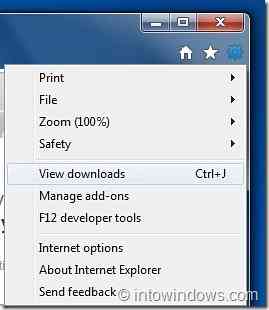
Stap 3: Klik in de downloadmanager op Opties en blader vervolgens naar de map die u wilt selecteren als de nieuwe downloadlocatie. En tot slot klik OK knop om de nieuwe locatie op te slaan.
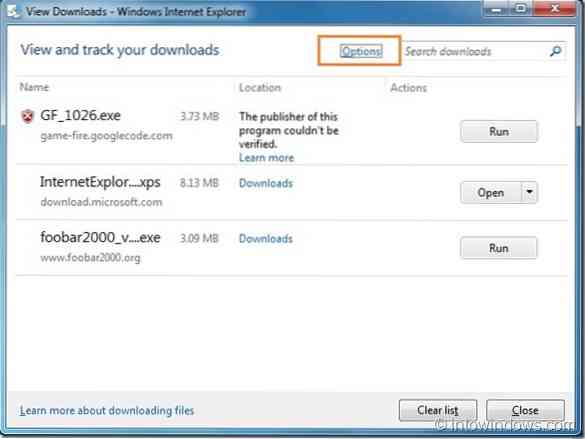
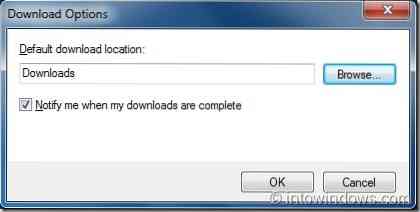
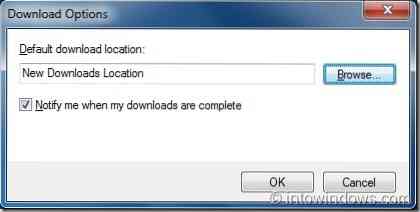
Stap 4: Dat is het! Bekijk ook hoe u geïnstalleerde apps van de ene schijf naar de andere verplaatst in Vista en Windows 7.
 Phenquestions
Phenquestions


